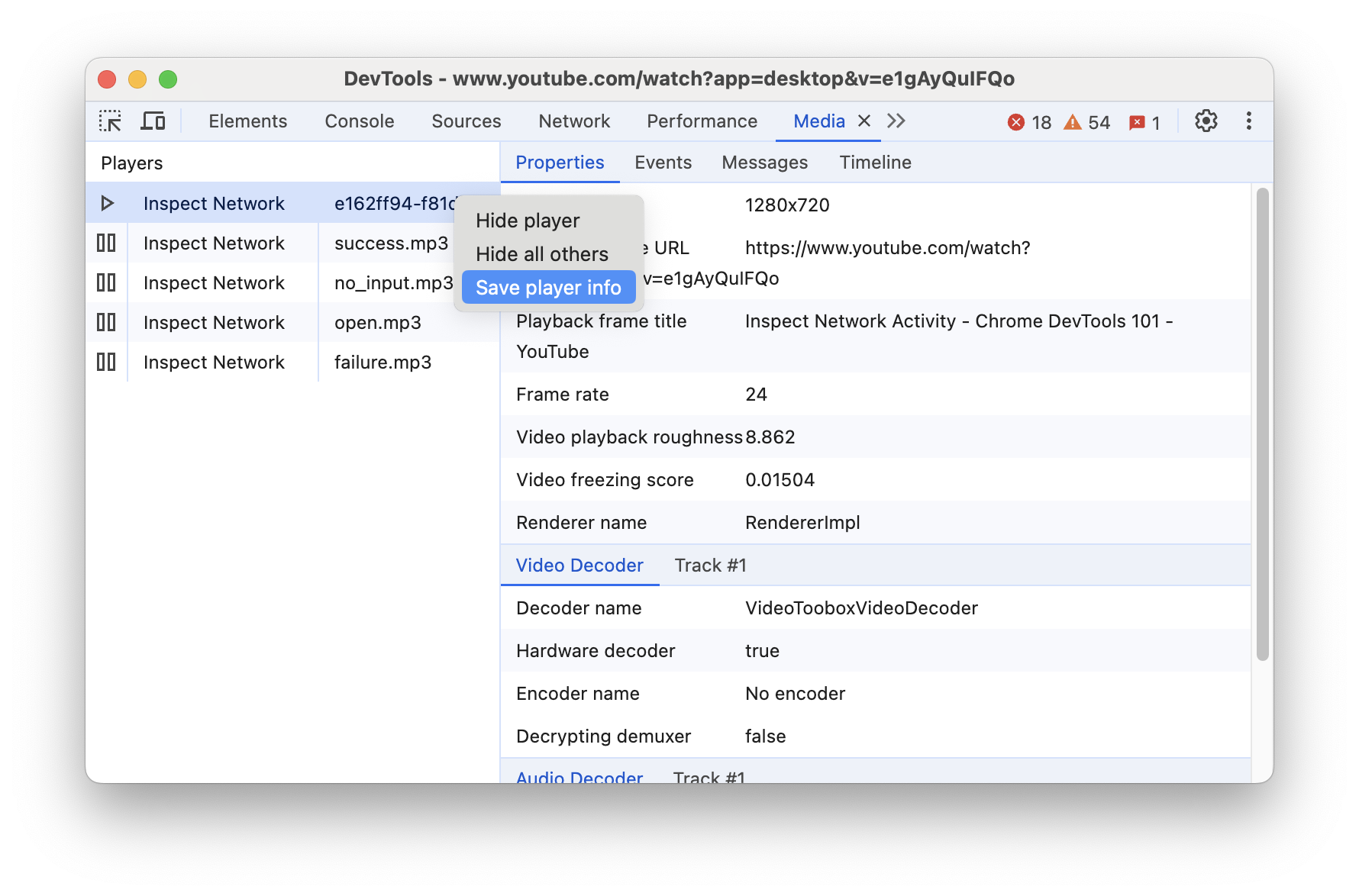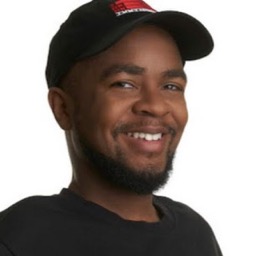Usa el panel Media en las Herramientas para desarrolladores de Chrome a fin de ver información y depurar los reproductores multimedia por navegador. .
Descripción general
El panel Media es el lugar principal de las Herramientas para desarrolladores para inspeccionar el reproductor multimedia de una página. Las fuentes de audio y video se enumeran en la sección izquierda del panel Contenido multimedia, en Reproductores, y en la sección derecha, se muestran varias propiedades y detalles.
En el panel Media, puedes hacer lo siguiente:
- Consulta la información del reproductor multimedia.
- Ocultar y mostrar contenido multimedia
- Depuración remota del reproductor multimedia.
- Cómo exportar la información del reproductor multimedia
Cómo abrir el panel Contenido multimedia
Para abrir el panel Contenido multimedia, haz lo siguiente:
- Abre Herramientas para desarrolladores.
- Haz clic en Más opciones more_vert > Más herramientas > Media para abrir el panel Media.
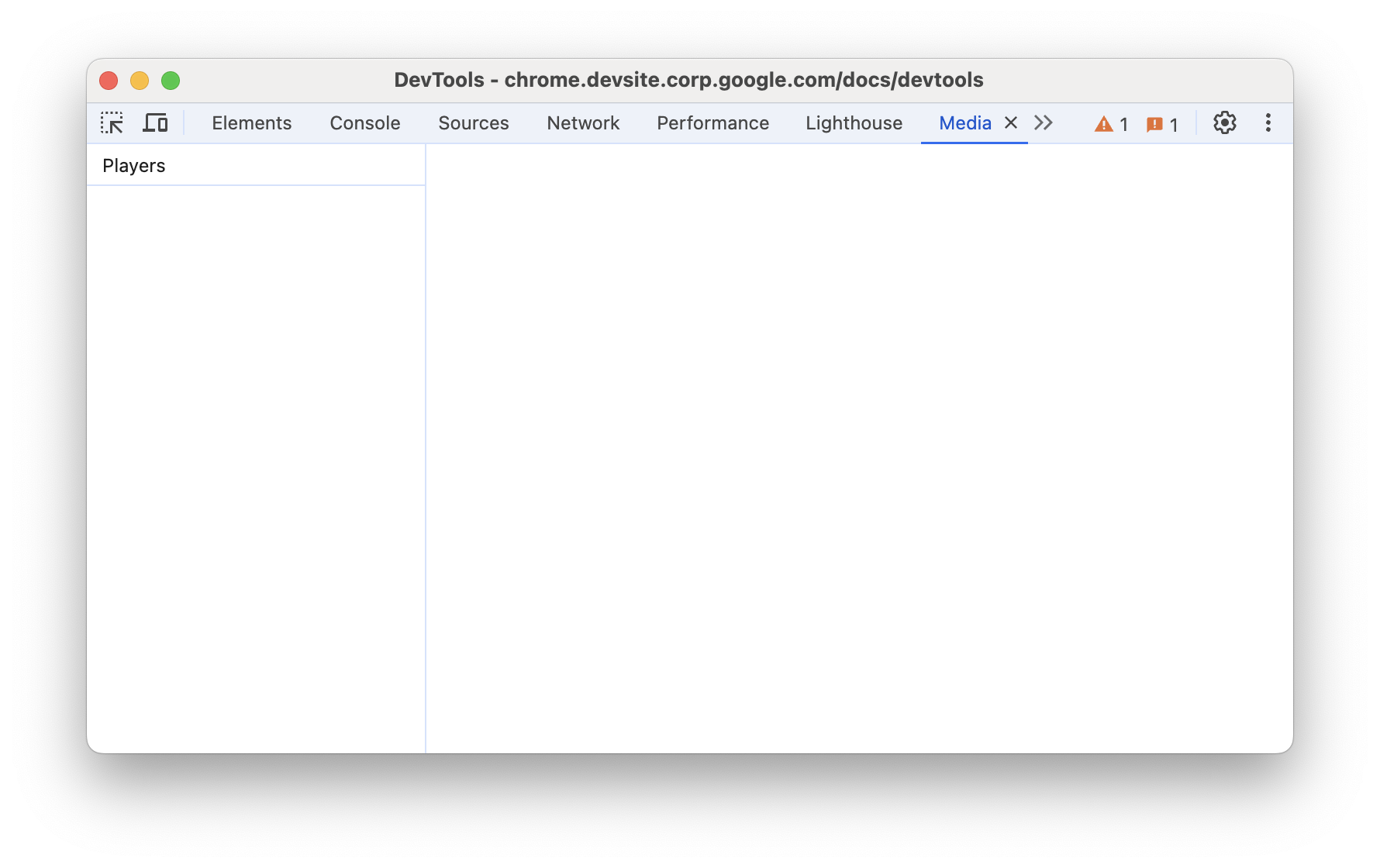
Ver información de reproductores multimedia
Para ver la información del reproductor multimedia, sigue estos pasos:
- Visita una página con un reproductor multimedia, como https://youtu.be/e1gAyQuIFQo.
- Ahora puedes ver un reproductor multimedia en el menú Reproductores.
- Haz clic en el reproductor. En la pestaña Propiedades, se muestran las propiedades del reproductor multimedia.
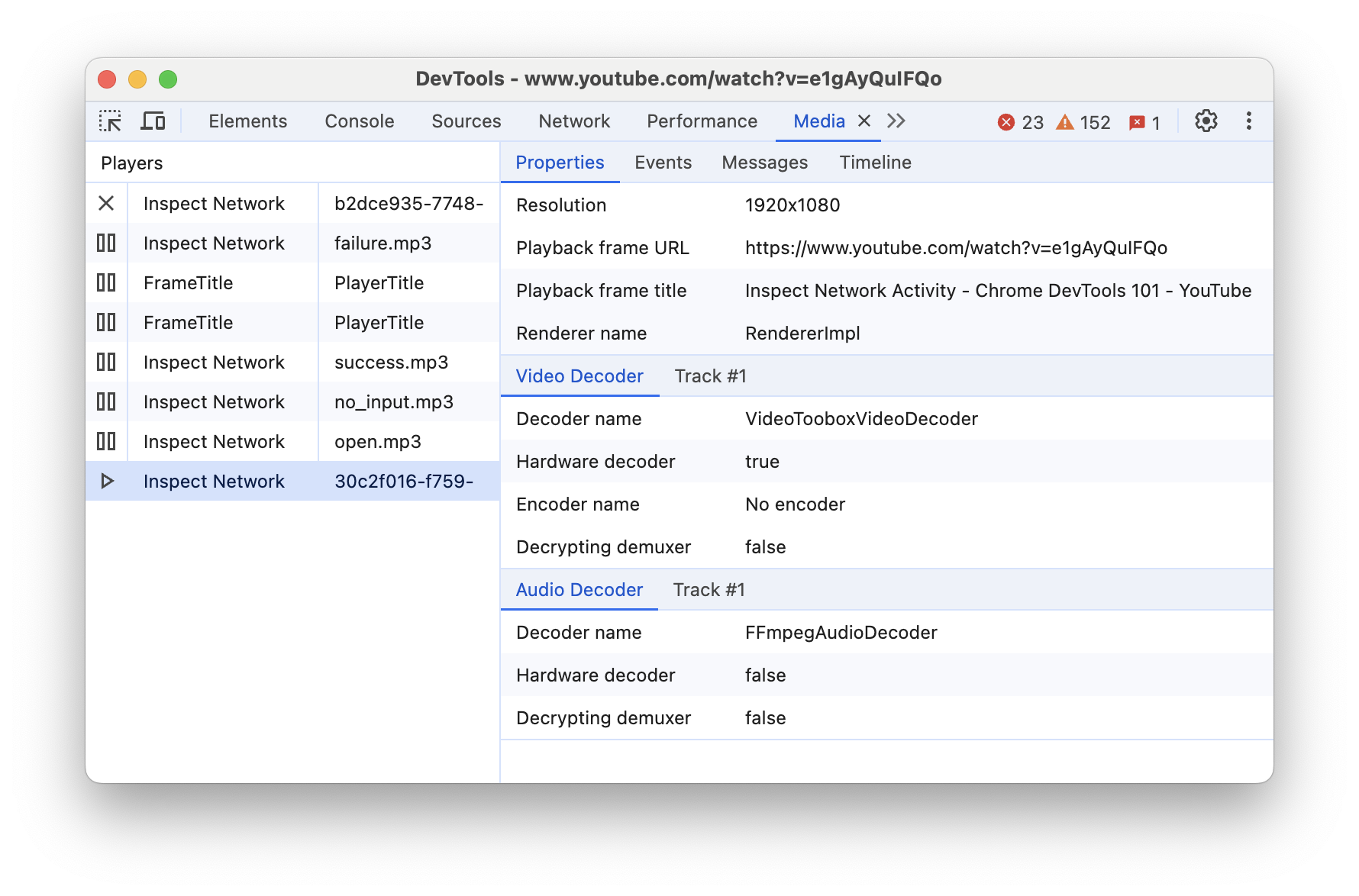
- Haz clic en la pestaña Eventos para ver todos los eventos del reproductor multimedia.
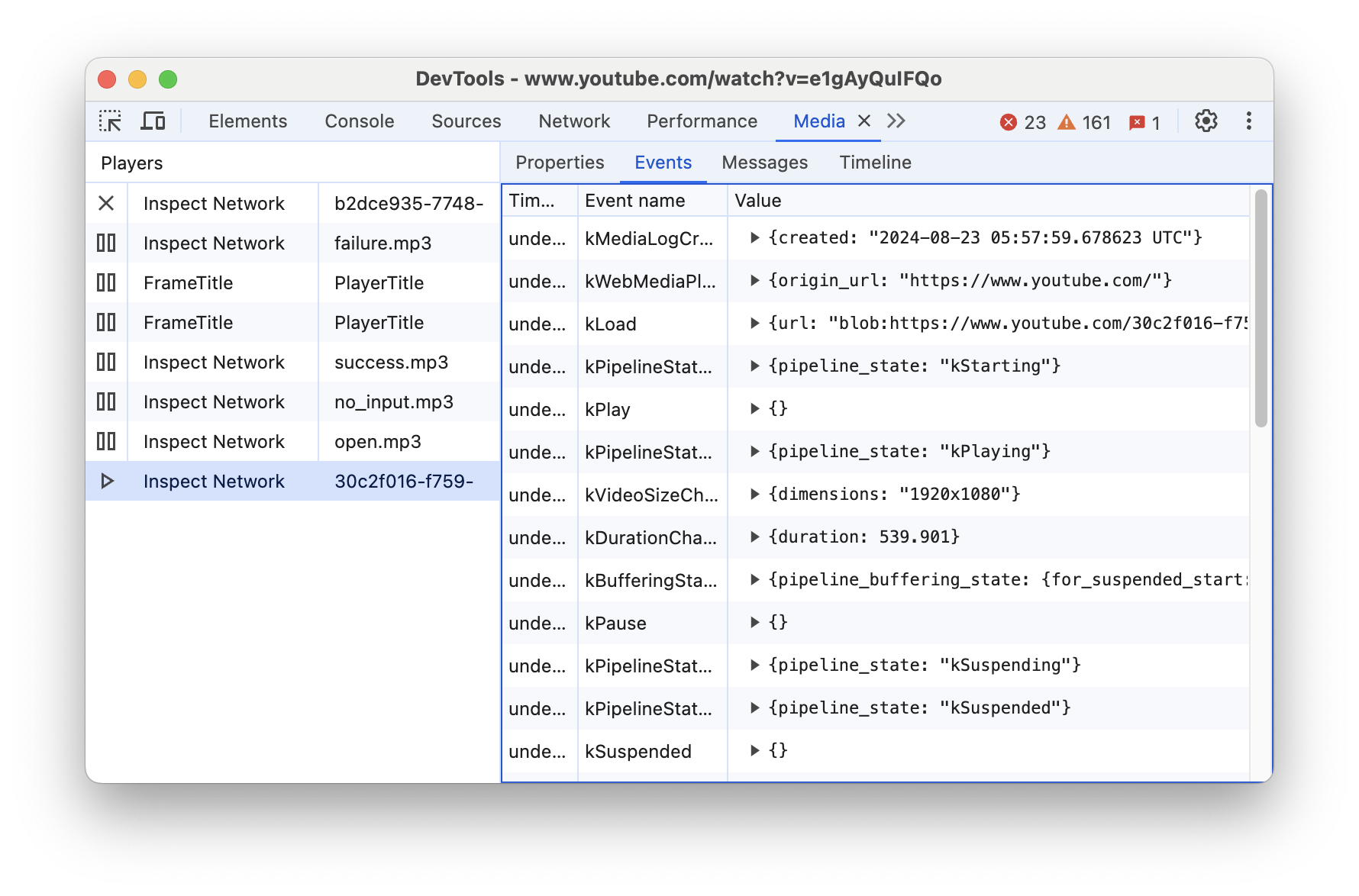
- Haz clic en la pestaña Mensajes para ver los registros de mensajes del reproductor multimedia. Puedes filtrar los mensajes
según nivel de registro o cadena.
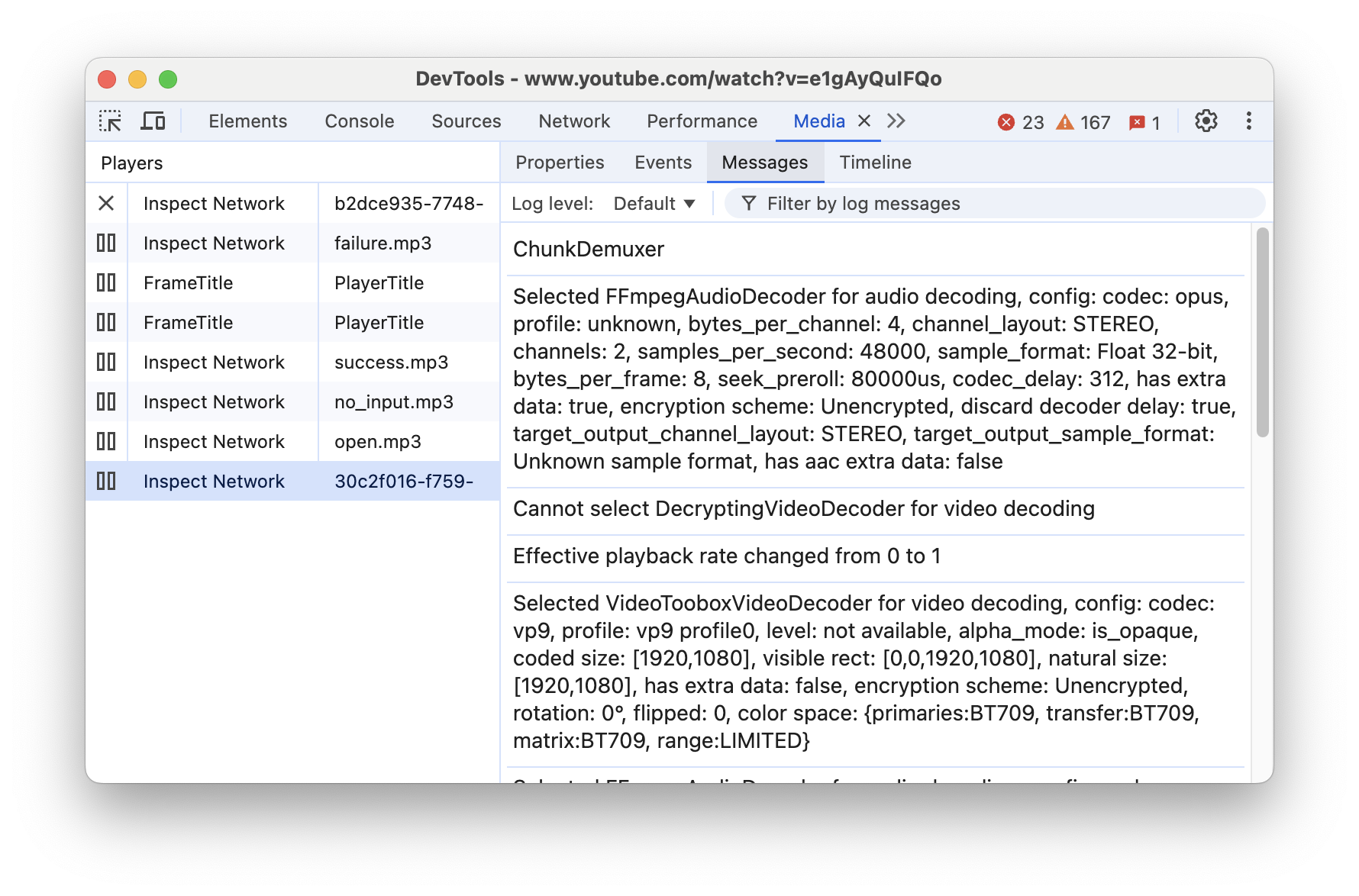
- En la pestaña Cronograma, puedes ver la reproducción de contenido multimedia y el estado del búfer en vivo.
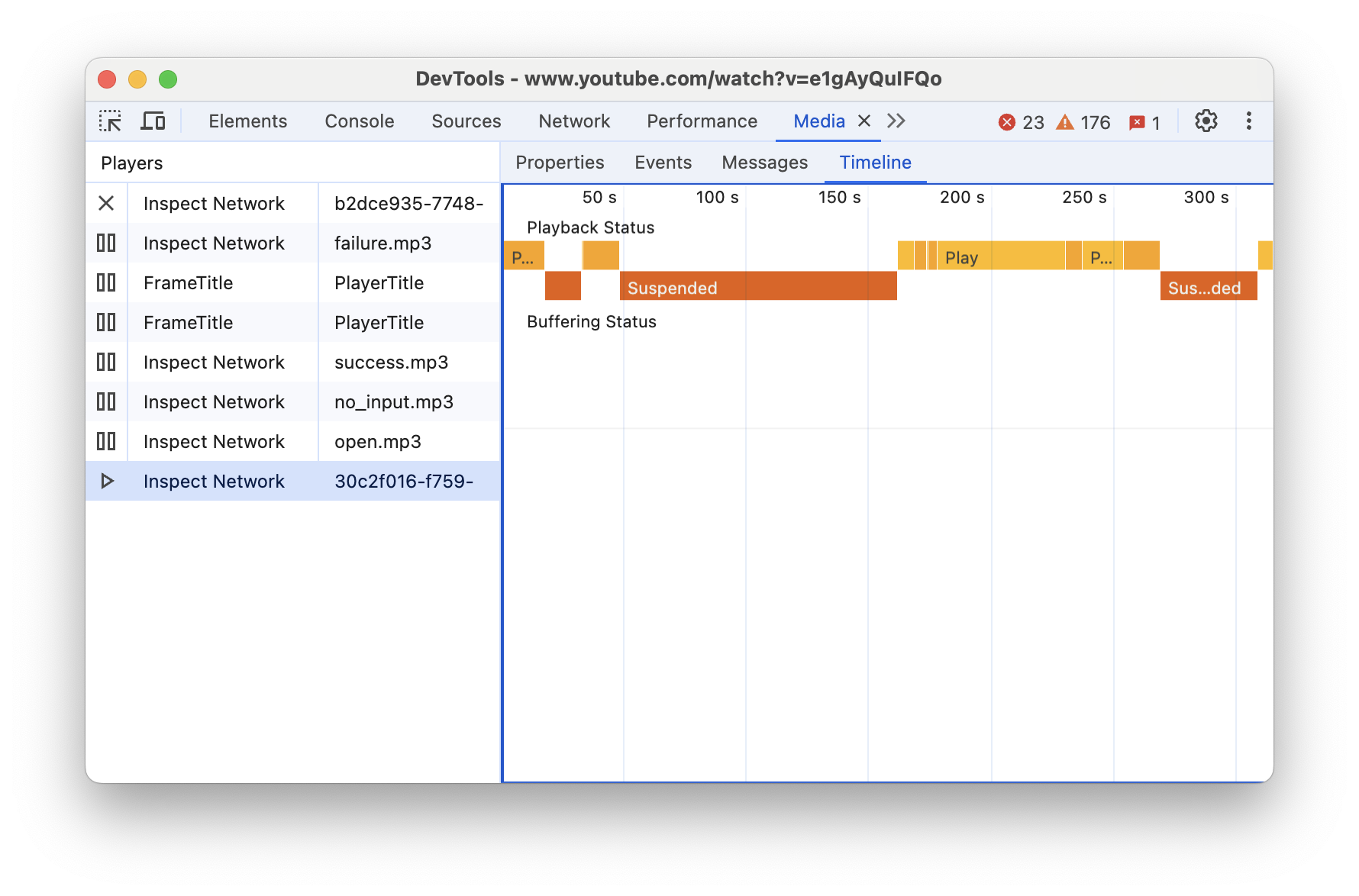
Depuración remota
Puedes ver la información de los reproductores multimedia en un dispositivo Android desde Windows, Mac o Linux. que ya almacenaste en tu computadora.
- Sigue estos pasos para configurar la depuración remota.
- Ahora puedes ver la información de los reproductores multimedia de forma remota.
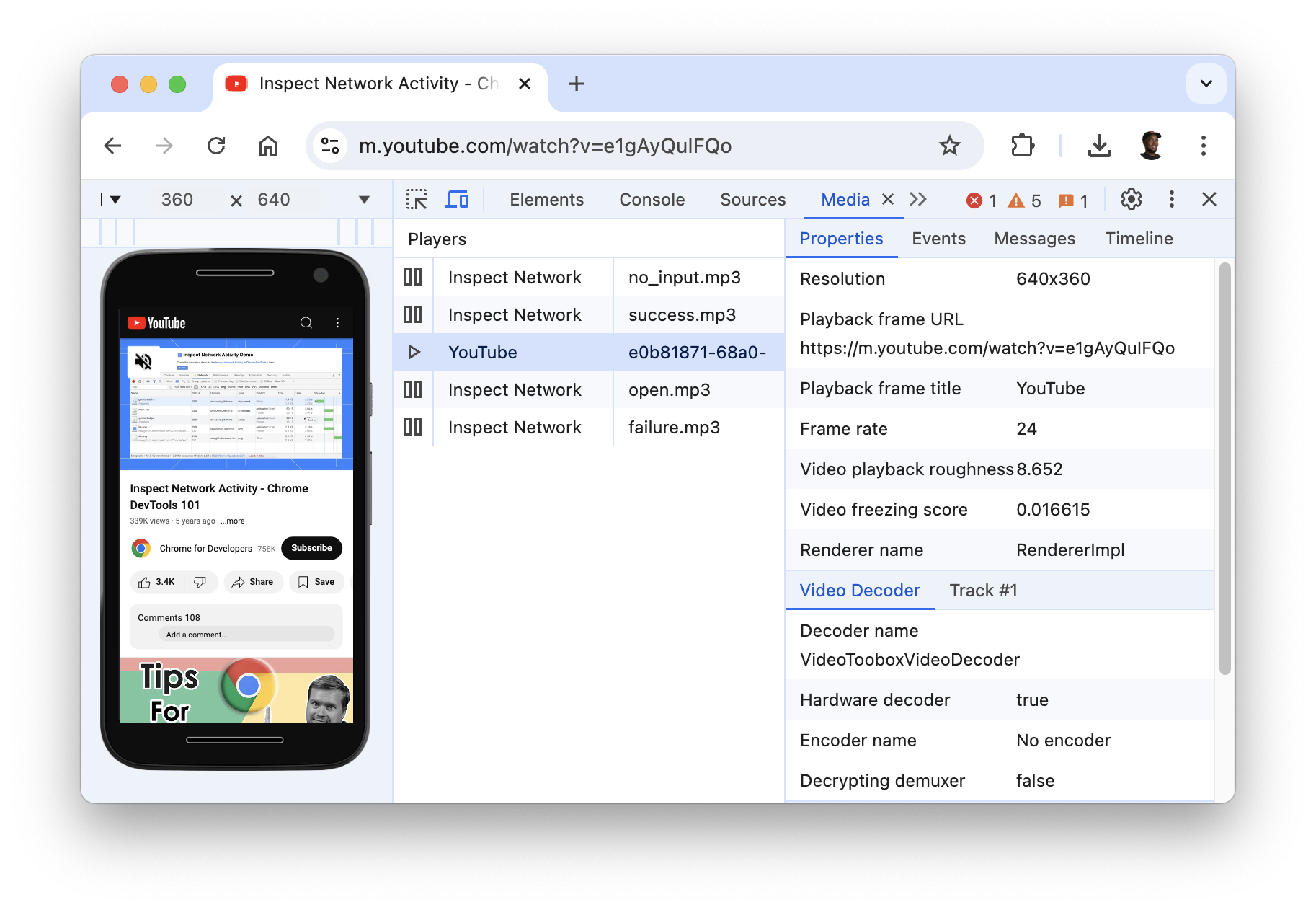
Ocultar y mostrar reproductores multimedia
Es posible que a veces haya más de un reproductor multimedia en una página o que uses la misma pestaña del navegador. navegando por diferentes páginas, cada una con reproductor multimedia.
Puedes optar por ocultar o mostrar cada reproductor multimedia para facilitar la experiencia de depuración.
- Navega a varias páginas de video diferentes usando la misma pestaña del navegador.
- Haz clic con el botón derecho en uno de los reproductores multimedia. Para ocultar el reproductor seleccionado, selecciona Ocultar jugador o selecciona Ocultar todos los demás para ocultar a todos los demás jugadores.
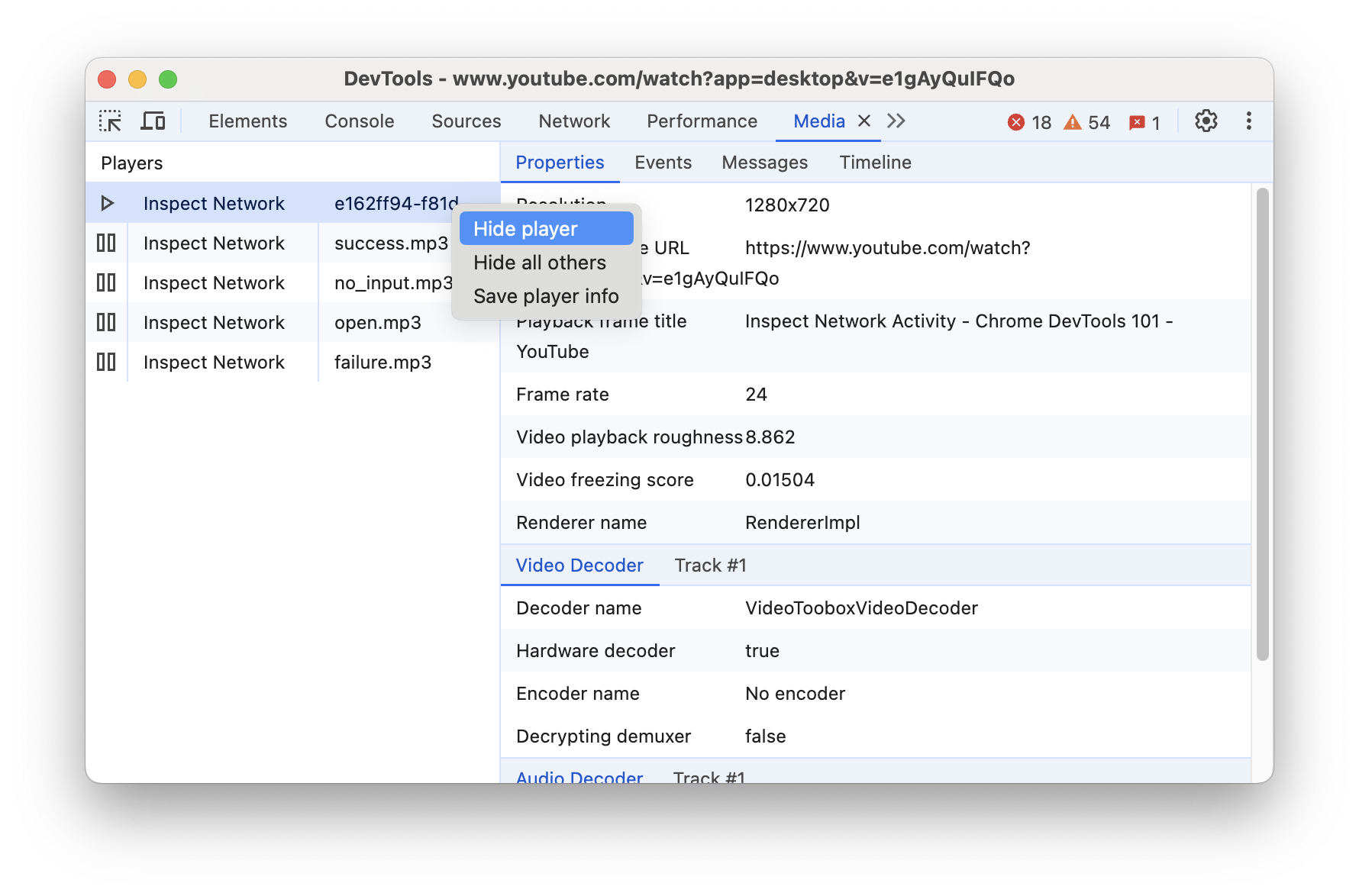
Cómo exportar información del reproductor multimedia
- Haz clic con el botón derecho en uno de los reproductores multimedia.
- Selecciona Guardar información del jugador para descargar la información del reproductor como JSON.